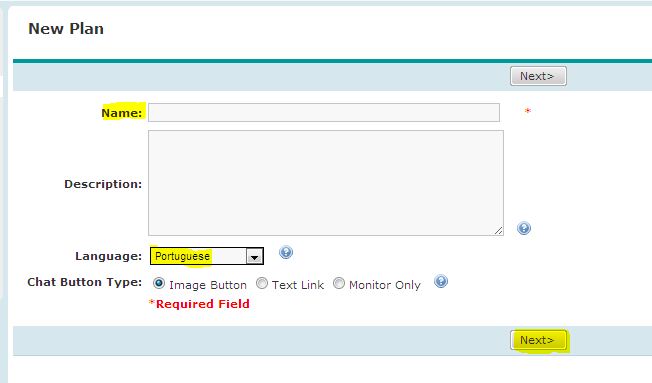Chat
De Melhor Loja Web
(Chat) |
(→Configurações gerais) |
||
| Linha 14: | Linha 14: | ||
[[Arquivo:menu_numeracao_wiki.png]] Agora é preciso definir várias configurações: | [[Arquivo:menu_numeracao_wiki.png]] Agora é preciso definir várias configurações: | ||
| - | + | Após o cadastro você receberá seus dados de acesso em seu e-mail, feito isso é preciso que você efetue o LOGIN no site, e logo em seguida no lado esquerdo da página vá na opção de "Chat & Monitor", como segue a imagem: | |
| - | + | [[Arquivo:Imagem1.JPG]] | |
| - | + | Efetue o LOGIN, e essa será a página que você ficará aberto para conversar com seus clientes.<br> | |
| - | + | Agora vamos dar continuidade à configuração. | |
| - | + | * O próximo passo ainda no lado esquerdo da página vá na opção "Website Integration" e logo em seguida na opção de "New", como segue a imagem: | |
| + | [[Arquivo:Imagem2.JPG]] | ||
| + | </br> | ||
| - | + | * Na próxima tela você irá escolher o nome que deseja para o chat, junto da linguagem como segue a imagem: | |
| - | [[Arquivo: | + | [[Arquivo:Imagem3.JPG]] |
| + | </br> | ||
| + | * No próximo passo você irá selecionar a posição que você deseja que fique a imagem do CHAT em sua loja. Selecionado é só ir para o próximo passo.</br> | ||
| - | + | * O próximo passo são algumas informações necessárias para os clientes, sugerimos que deixe as informações todas assinaladas como segue a imagem: | |
| - | + | [[Arquivo:Imagem4.JPG]] | |
| + | </br> | ||
| + | * A próxima página é a posição que você deseja que fique o chat em sua loja. | ||
| - | + | * O próximo passo é para você selecionar a mensagem de inicio em seu chat e também você tem a opção de habilitar ou desabilitar alguns campos necessários para que o cliente preencha antes da conversa.</br> | |
| - | + | * O próximo passo é a opção de mensagem offline que o cliente pode deixar para você receber.</br> | |
| + | * A próxima página a informação não é necessária, só basta dar um próximo passo.</br> | ||
| - | + | * Na seguinte página você deixará a primeira opção assinalada.</br> | |
| - | + | ||
| - | + | ||
| - | + | ||
| - | + | ||
| - | + | ||
| - | * | + | |
| - | + | ||
| - | + | ||
| - | + | ||
| - | + | ||
| - | + | ||
| - | + | ||
| - | + | ||
| - | + | ||
| - | + | ||
| - | + | ||
| - | + | ||
| - | + | ||
| - | + | ||
| - | + | ||
| - | + | ||
| - | + | ||
| - | + | ||
| - | + | ||
| - | + | ||
| - | + | ||
| - | + | ||
| - | + | ||
| - | + | ||
| - | + | ||
| - | + | ||
| - | + | ||
| - | + | ||
| - | + | ||
| - | + | ||
| - | + | ||
| - | + | ||
| - | + | ||
| - | + | ||
| - | + | ||
| - | + | ||
| - | + | ||
| - | + | ||
| - | + | ||
| - | + | ||
| - | + | ||
| - | + | ||
| - | + | ||
| - | + | ||
| - | + | ||
| - | + | ||
| - | + | ||
| - | + | ||
| - | + | ||
| - | + | ||
| - | + | ||
| - | + | ||
| - | + | ||
| - | + | ||
| - | + | ||
| - | + | ||
| - | + | ||
| + | * A última página não precisa selecionar nada, apenas deixar como está e finalizar! | ||
= Links/ Urls Padrões = | = Links/ Urls Padrões = | ||
Edição de 14h55min de 21 de dezembro de 2011
Tabela de conteúdo |
Criando uma conta
![]() Primeiro é preciso criar uma conta através da página:
Primeiro é preciso criar uma conta através da página:
https://hosted.comm100.com/admin/siteregister.aspx?apptype=1&language=0
Preencha todos os dados, e em seguida confirme seu cadastro.
Você receberá em seu e-mail cadastrado, o ID, e-mail, e senha para administração do Chat.
Configurações gerais
![]() Agora é preciso definir várias configurações:
Agora é preciso definir várias configurações:
Após o cadastro você receberá seus dados de acesso em seu e-mail, feito isso é preciso que você efetue o LOGIN no site, e logo em seguida no lado esquerdo da página vá na opção de "Chat & Monitor", como segue a imagem:
Efetue o LOGIN, e essa será a página que você ficará aberto para conversar com seus clientes.
Agora vamos dar continuidade à configuração.
- O próximo passo ainda no lado esquerdo da página vá na opção "Website Integration" e logo em seguida na opção de "New", como segue a imagem:
- Na próxima tela você irá escolher o nome que deseja para o chat, junto da linguagem como segue a imagem:
- No próximo passo você irá selecionar a posição que você deseja que fique a imagem do CHAT em sua loja. Selecionado é só ir para o próximo passo.</br>
- O próximo passo são algumas informações necessárias para os clientes, sugerimos que deixe as informações todas assinaladas como segue a imagem:
- A próxima página é a posição que você deseja que fique o chat em sua loja.
- O próximo passo é para você selecionar a mensagem de inicio em seu chat e também você tem a opção de habilitar ou desabilitar alguns campos necessários para que o cliente preencha antes da conversa.</br>
- O próximo passo é a opção de mensagem offline que o cliente pode deixar para você receber.</br>
- A próxima página a informação não é necessária, só basta dar um próximo passo.</br>
- Na seguinte página você deixará a primeira opção assinalada.</br>
- A última página não precisa selecionar nada, apenas deixar como está e finalizar!
Links/ Urls Padrões
![]() São urls padrões que podemos enviar por chat.
São urls padrões que podemos enviar por chat.
Funciona como uma resposta padrão, é possível excluir, editar, e criar novas.
Respostas Padrões
![]() São as respostas automáticas que poderão ser criadas.
São as respostas automáticas que poderão ser criadas.
Desta maneira aumenta a produtividade e você não precisa digitar o mesmo textou ou palavra diversas vezes.
Históricos das Conversações
![]() Há três tipos de históricos que você poderá trabalhar:
Há três tipos de históricos que você poderá trabalhar:
- Visit & Chat Metrics: um relatório, estatística de atendimento. Ele traz informações sobre os visistantes, Bate-papo e taxa de conversão.
- Operator Chat Metrics: traz um relatório do tempo em que cada operador ficou conectado conversando com o cliente.
- Transcripts: são as transcrições do chat. Nela ainda podemos filtrar como desejar.